VMware Tools安装方法及共享文件夹设置方法
正确安装好VMware Tools后,可以实现主机与虚拟机之间的文件共享,
可以设置共享文件夹,以及在主机与虚拟机之间直接进行复制黏贴的操作。
安装方法:
选择"虚拟机"—>"重新安装VMware Tools"

弹出以下界面:
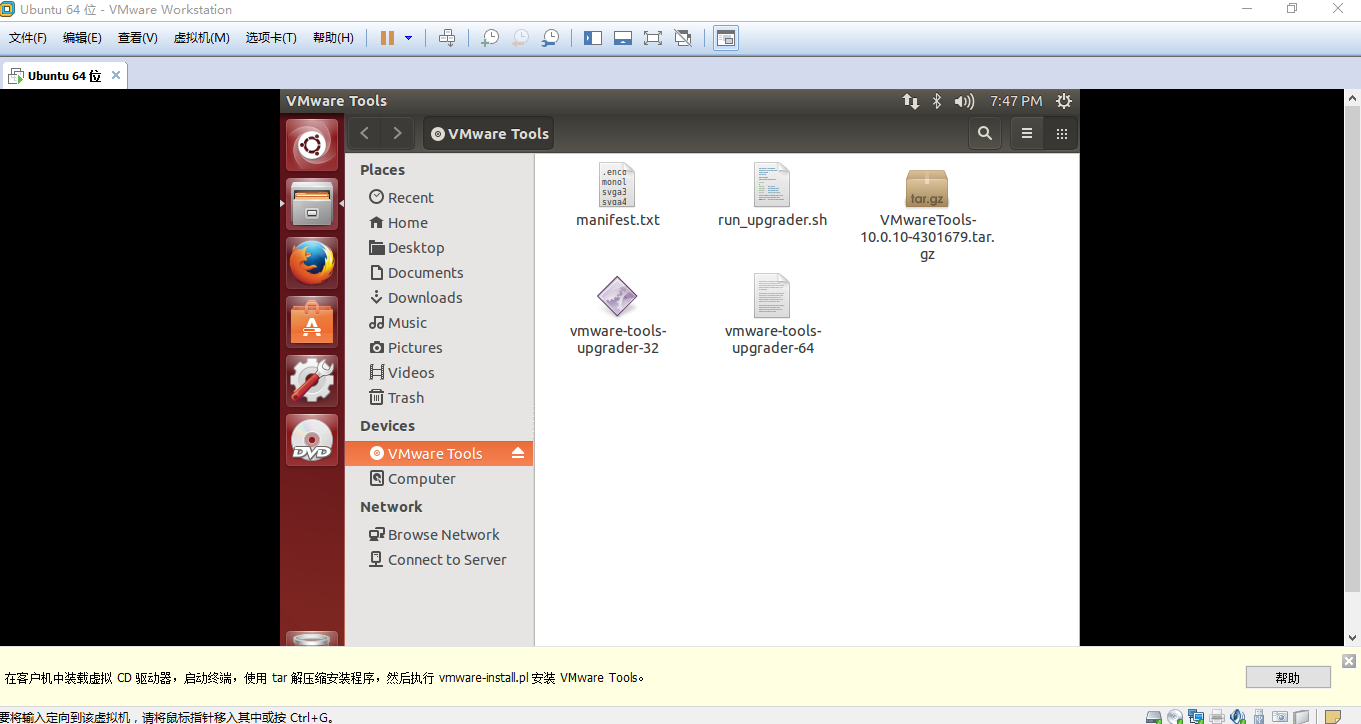
鼠标右键点击VMwareTools-10.0.10-4301679.tar.gz,选择"Copy To..."

选择"Home"—>"Downloads":
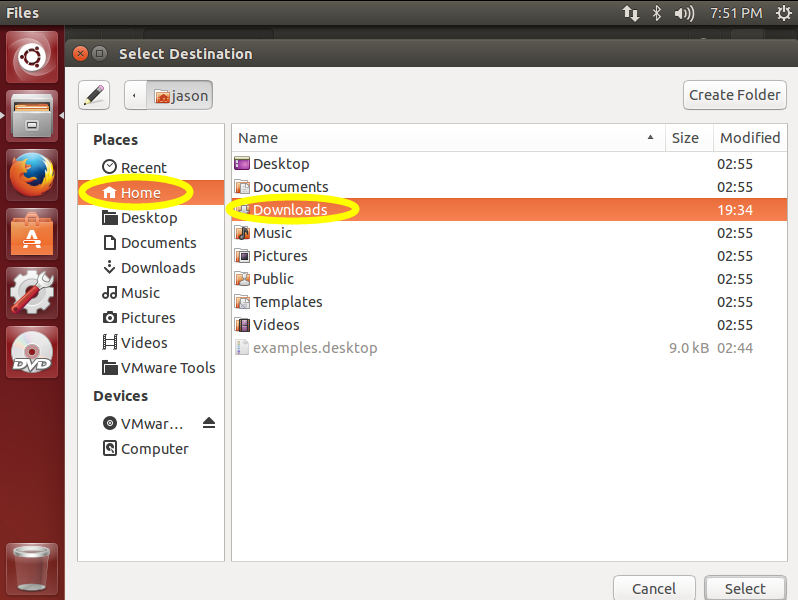
双击"Downloads",点击右下角的"Select":

这样,就将VMwareTools-10.0.10-4301679.tar.gz复制到"/home/用户/Downloads/"下
点击左上角的"X",关闭Files窗口。

接下来,开始解压安装VMware Tools:
按"Ctrl"+"Alt"+"T",打开终端。
输入 cd /home/ , 按一次Tab键,进入用户目录,我的是/home/jason/,按下回车键。

输入 cd Downloads/ + 回车键
输入 ls + 回车键
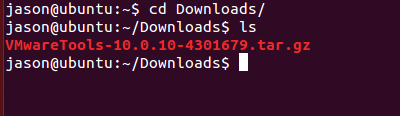
发现VMwareTools-10.0.10-4301679.tar.gz已经被复制到/home/用户名/Downloads/下
接下来,输入 tar zxf VMwareTools-10.0.10-4301679.tar.gz ,回车键,解压该文件。
解压完毕后,输入 sudo ./vmware-tools-distrib/vmware-install.pl ,回车键,开始安装

直接输入用户密码,输入过程中不会显示,输入完毕后按回车键即可。

接下来,进入安装步骤,按照截图中的操作进行安装即可:
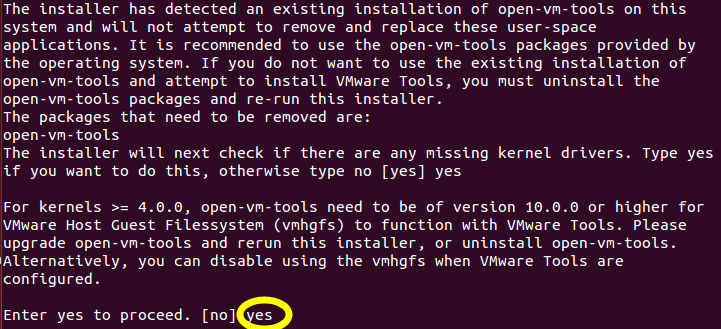
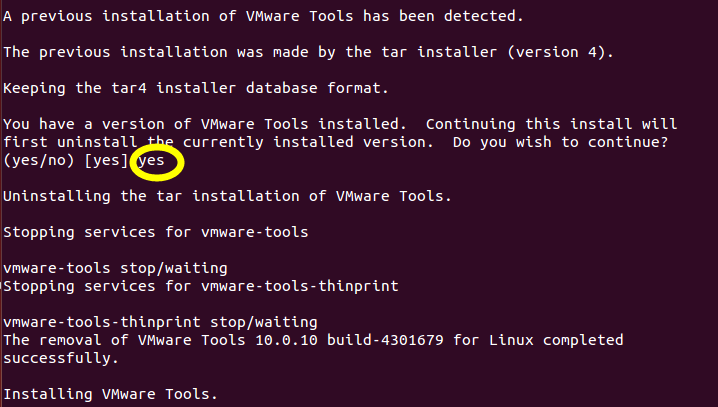
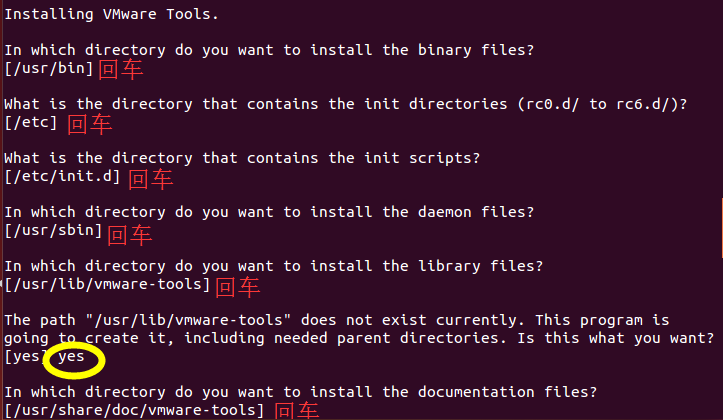
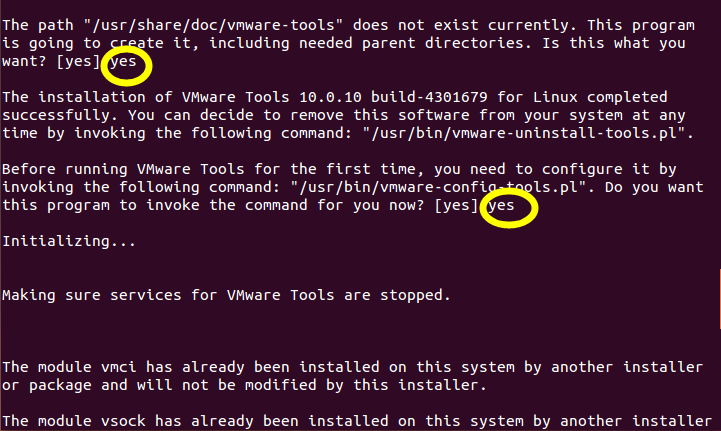

 到此,VMware Tools便成功安装完成了。执行 sudo reboot 重启操作系统。
到此,VMware Tools便成功安装完成了。执行 sudo reboot 重启操作系统。
接下来,设置共享文件夹:
先在主机创建一个文件夹用以虚拟机与主机的文件共享,
我的文件夹路径为 C:\开发工具\ubuntu-14.04.4-desktop-amd64\jasonshare
然后,按照下图进行操作:
选择"虚拟机"—>"设置"
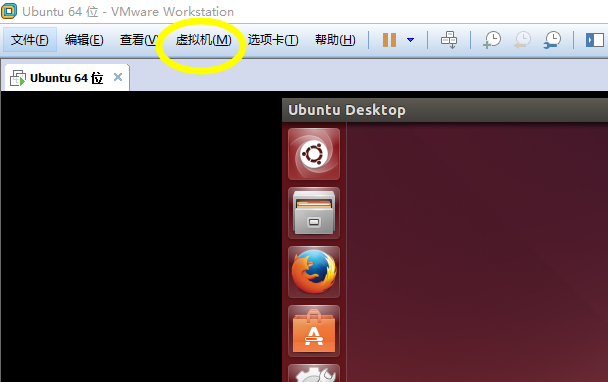
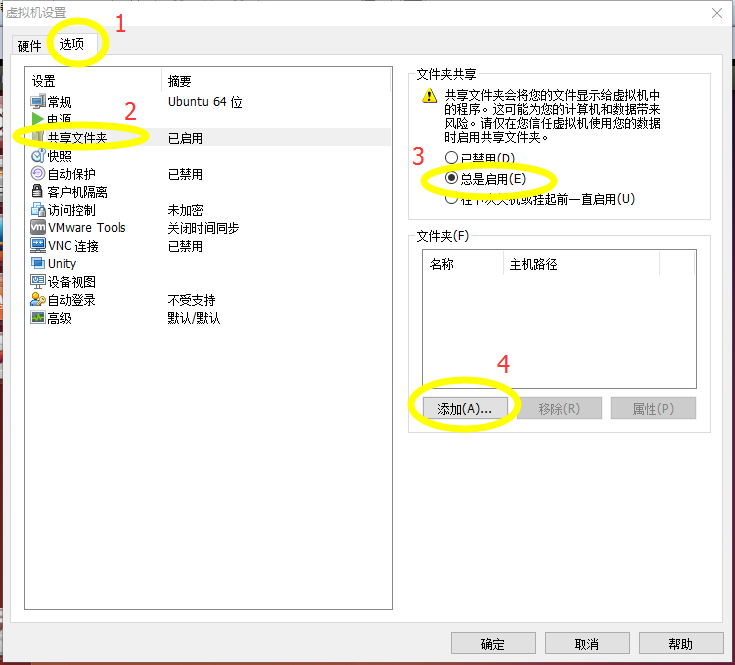
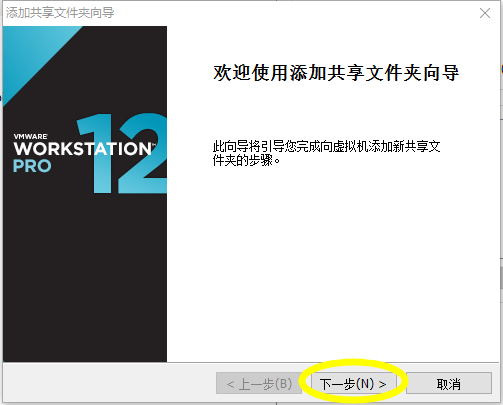
点击"浏览",选择主机中共享文件夹的路径:
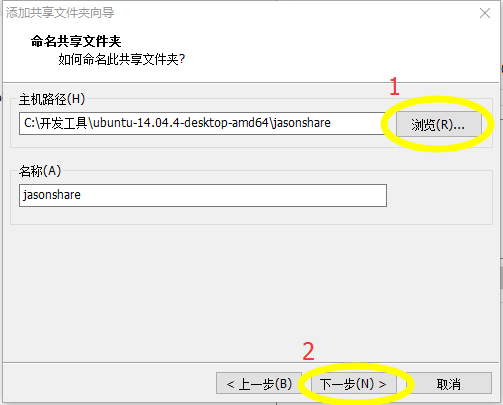
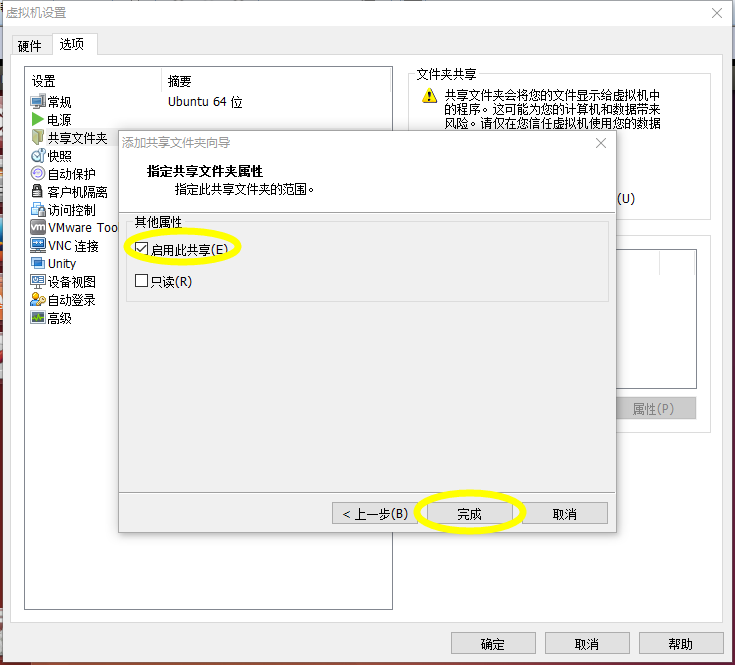
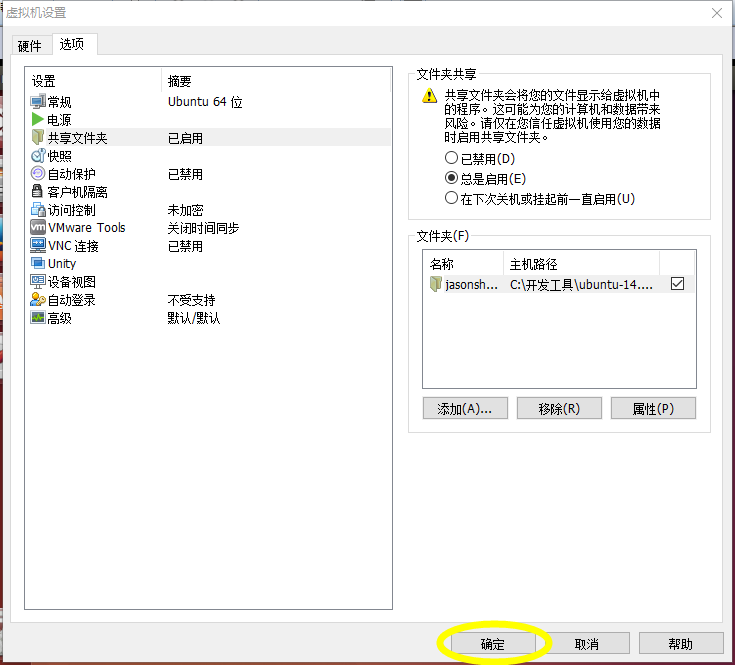 至此,共享文件夹便设置好了。
至此,共享文件夹便设置好了。
在虚拟机ubuntu中访问主机共享文件夹的方法:
在终端命令行输入 cd /mnt/ + 按下两次Tab键 ,回车
即可进入主机中的共享文件夹。

VMware Tools安装方法及共享文件夹设置方法的更多相关文章
- VMware下Ubantu与Windows共享文件夹的方法
刚刚接触linux的同学往往喜欢在windows系统下安装一个虚拟机,然后在虚拟机上进行操作,但是windows和虚拟机上的linux系统之间的文件互传往往不太方便,今天就总结一个小技巧在window ...
- Vmware10 Centos7 共享文件夹设置方法
先安装包依赖: yum -y install kernel-devel-$(uname -r) yum -y install net-tools perl gcc gcc-c++ 安装vm tool ...
- 使用VirtualBox在Ubuntu下虚拟Windows XP共享文件夹设置方法
1.首先保证虚拟的Windows XP有虚拟光驱(正常安装的都是有的,因为在ubuntu下一般都是用硬盘虚拟安装的),然后在已经运行起来的Windows XP菜单栏上选择“设备-安装增强功能“,如果不 ...
- windows2008r2共享文件夹设置方法
一,无法启用网络发现的方法 参考网站: http://www.jb51.net/os/windows/win2008/154631.html Function Discovery R ...
- VMware,win7与linux centos6.4文件互传,linux下挂载windows共享文件夹,vmware tools安装方法
本方法是以win7,VMware9.0.1 ,centos6.4为基础实验的. 对于linux的初级使用阶段,都会Windows中使用linux虚拟机VMWare或者其它的.在Windows与linu ...
- CentOS7 VMware-Tools安装与共享文件夹设置
一. VMware-Tools安装 1.加载VMware Tools的光驱:点击"虚拟机"->"安装VMware Tools".这里,由于我已经安装了,所 ...
- Vbox中Ubuntu的安装和共享文件夹设置
1. 选择版本 1.1 Ubuntu桌面版与服务器版的区别 桌面版与服务器版,只要发布版本号一致,这两者从核心来说也就是相同的,唯一的差别在于它们的预期用途.桌面版面向个人电脑使用者,可以进行文字处理 ...
- vmware tools安装程序无法继续,Microsoft Runtime DLL安装程序未能完成安装。的解决方法
vmware tools安装程序无法继续,Microsoft Runtime DLL安装程序未能完成安装.的解决方法_华英雄_新浪博客 http://blog.sina.com.cn/s/blog_5 ...
- VMware Tools安装,设置centos全屏、可拖入文件功能
Mr·Hu原创作品.转载请注明出处http://www.cnblogs.com/huxiuqian/p/7843126.html 由于在VM中使用小屏太不方便,所以进行全屏化,亦可进行文件共享. 1. ...
随机推荐
- VBScript中Msgbox函数的用法
MsgBox(prompt[, buttons][, title][, helpfile, context]) [用途]:弹出对话框,并获取用户的操作结果. [参数说明]: propmt:对话框中展示 ...
- Java课程设计 学生基本信息管理个人博客
学生基本信息管理系统个人博客 团队课程设计链接 http://www.cnblogs.com/ll321/p/7067598.html 个人负责模块 负责部分界面设计,处理代码: 处理部分数据库数据. ...
- Eclipse rap 富客户端开发总结(1) :rap简单介绍和开发环境搭建
一.rap简单介绍 1 基本概念 RAP可以让开发人员使用JAVA API和按照Eclipse 插件的开发模式构建基于AJAX的Web 2.0应用程序, RAP的工作原理是采用交叉编译的方式将 ...
- linux 编辑文件时 E45: 'readonly' option is set (add ! to override) 隐藏属性 chattr lsattr
在改一个系统当中的文件参数时, vim config.php 时,提示 E45: 'readonly' option is set (add ! to override) ,同时不能编辑不能删除不能设 ...
- 巧用 BootStrap --- 栅格系统(布局)轻松搞定网页响应式布局!
摘要:Bootstrap 为我们提供了一套响应式.移动设备优先的流式栅格系统,合理的使用栅格系统将会使得网站页面布局变得更加简单,在设置了媒体查询之后,响应式网站也无需再单独写了.接下来我以Boots ...
- JVM(三)内存回收(一)
最近花了相当长一段时间在看Hotspot JVM的GC和内存分配,本节先总结和回顾一下内存回收的相关知识点,内存的分配放到下节再讨论. 一.什么是JVM的GC GC即Garbage Collectio ...
- Sql Server——基础
前言: 在了解数据库之前,我们应该首先了解一下和数据库有关的知识,如:什么是数据,什么又是数据库等. 数据:描述事物的符号记录称为数据,它是数据库中存储的基本对象. 数据库(Datebase):数 ...
- 如何在CentOS上安装一个2048小游戏
如何在centos上安装一个2048小游戏 最近在学习CentOS系统,就琢磨着玩点什么,然后我看到有人在玩2048小游戏,所有我就在想,为啥不装一个2048小游戏搞一下嘞,于是乎,我就开始工作啦 由 ...
- Servlet第五篇【介绍会话技术、Cookie的API、详解、应用】
什么是会话技术 基本概念: 指用户开一个浏览器,访问一个网站,只要不关闭该浏览器,不管该用户点击多少个超链接,访问多少资源,直到用户关闭浏览器,整个这个过程我们称为一次会话. 为什么我们要使用会话技术 ...
- 为bookStore添加权限【动态代理和注解】
前言 目前为止,我们已经学习了动态代理技术和注解技术了.于是我们想要为之前的bookStore项目添加权限控制-.. 只有用户有权限的时候,后台管理才可以进行相对应的操作-.. 实现思路 之前我们做权 ...
